3. Bölüm: Formüller, Fonksiyonlar, Mantık ve Arama Fonksiyonları
3.5.2 Tekrarlanan Sütun ve Satır Etiketleri
Artık hücre ve metin formatını düzelttiğinize göre çalışma sayfasını “Baskı Ön İzleme”de incelemeye hazırsınız. “Baskı Ön İzleme” de, çalışma sayfasının birden çok sayfaya yazdırıldığını fark edecek ve bazı sayfalardaki veri sütunlarında başlıkların yer almadığını göreceksiniz.
- “Not Defteri ve Parklar” dosyasındaki “Parklar” çalışma sayfası sekmesine gelin. Şeritteki “Dosya” menüsüne tıklayarak “Sahne Arkası Görünümü”ne gidin. Menüden “Yazdır”ı seçin.
- Sayfaların her birine tıklayın. Çalışma sayfası şu anda dört sayfaya yazdırılıyor.
- Yönlendirmeyi “Dikey”den “Yatay”a değiştirin. Bu, tüm sütunları tek bir sayfaya sığdırır. Artık tüm sütunlar aynı sayfadadır ancak ikinci ve üçüncü sayfalarda, her sütunda hangi bilgilerin bulunduğunu tanımlayan sütun etiketleri yoktur. Çalışma sayfasının ilk üç satırını yazdırılan sayfaların her birinde tekrarlamak için “Yazdırma Başlıkları” tuşunu kullanacaksınız. Başlıkları yazdırmayı ayarlamak için “Baskı Ön İzleme”den çıkmanız gerekir.
- Sahne arkası görünümünden çıkın ve şeritteki “Sayfa Düzeni” menüsüne tıklayın.
- “Sayfa Yapısı” komut grubundaki “Yazdırma Başlıkları” tuşuna tıklayın. Şekil 3.47‘de gösterilen iletişim kutusu görüntülenmelidir.
- “Sayfa” sekmesine tıklayın.
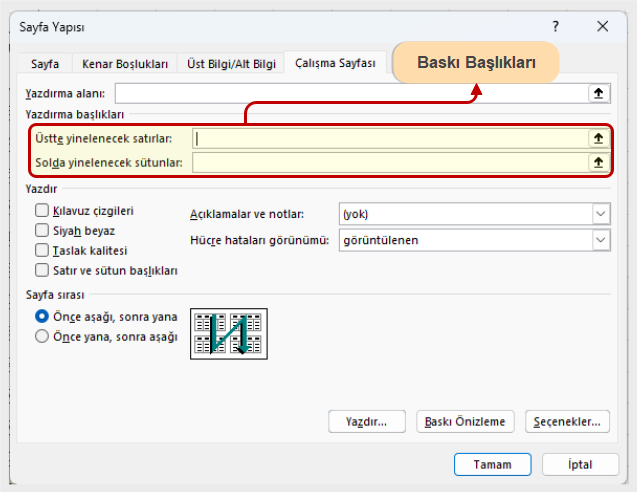
Şekil 3.47 Tekrarlanacak Sütun Etiketlerinin Yazılması - “Üstte yinelenecek satırlar” metin kutusuna tıklayın. Bir sonraki adıma geçmeden önce o kutuda ekleme imlecinizin yanıp söndüğünden emin olun.
- Çalışma sayfasında 1’den 3’e kadar olan satırları seçin. $1:$3 metni artık “Üstte yinelenecek satırlar” metin kutusunda görünmelidir.
- Tamam’a tıklayın.
Normal görünümde çalışma sayfasında bir değişiklik görmezsiniz, bu nedenle “Baskı Ön İzleme”ye dönmeniz gerekir. “Baskı Ön İzleme”de bakarken sayfaların yanlış yerlerden kesildiğini fark edeceksiniz.
- “Baskı Ön İzleme”ye gidin ve her bir sayfaya bakın. İlk üç satırın artık her sayfanın en üstünde tekrarlandığına dikkat edin.
- Sahne arkası görünümünden çıkın.
Öğrendiklerimizi Pekiştirelim
Baskı Başlıkları Oluşturma
- “Sayfa Yapısı” iletişim kutusunu açın ve “Çalışma Sayfası” sekmesine tıklayın.
- “Üstte yinelenecek satırlar” kutusuna veya “Solda yinelenecek sütunlar” kutusuna tıklayın.
- Çalışma sayfasına tıklayın ve her sayfada tekrarlamak istediğiniz satır(lar)ı veya sütun(lar)ı seçin.

